เปิด ปิด ลบ หรือใช้ Samsung Bixby
เผยแพร่แล้ว: 2019-09-05ทุกวันนี้สมาร์ทโฟนฉลาดขึ้นจริง ๆ แต่ถ้าเราไม่รู้จักเทคโนโลยีใหม่ เราไม่สามารถใช้ประโยชน์จากเทคโนโลยีที่เป็นนวัตกรรมและวิวัฒนาการได้ดีที่สุด ด้วยกลเม็ดเคล็ดลับดังกล่าว แรงจูงใจของเราคือเผยแพร่ความรู้เกี่ยวกับวิธีการที่เกินบรรยายซึ่งไม่จำเป็นต้องมีประสบการณ์ด้านเทคนิคใดๆ
ใช้ประโยชน์สูงสุดจากสมาร์ทโฟน Samsung ของคุณด้วยการแฮ็กสุดเจ๋งนี้โดยใช้สมาร์ทโฟนระดับไฮเอนด์ของ Samsung หรือ Samsung Smart TV โดยใช้ Samsung Bixby หากคุณไม่พอใจกับคุณลักษณะนี้ คุณสามารถเรียนรู้วิธีปิดใช้งาน Bixby ได้ AI Agent ซึ่งทำงานคล้ายกับ Siri, Amazon Alexa, Google Assistant และ Cortana
บิกซ์บีคืออะไร?
Bixby คือความพยายามของ Samsung ที่จะแข่งขันกับ Siri, Amazon Alexa, Google Assistant และ Cortana เป็นเอเจนต์ AI ใหม่ของ Samsung ที่วางจำหน่ายสำหรับอุปกรณ์ระดับไฮเอนด์ของ Samsung โดยเฉพาะ Bixby เปิดตัวพร้อมกับ Galaxy S8 Series และตอนนี้มีให้ใน Galaxy S10, S10 Plus, Galaxy S9, S9 Plus, Galaxy Note 8, 9 และ 10
อุปกรณ์ที่รองรับ
ซัมซุงยังวางแผนที่จะแนะนำ Samsung Bixby กับรุ่นต่ำกว่าอื่นๆ ของซีรีส์ Samsung
| อุปกรณ์ที่รองรับโดย Samsung Bixby | |
| Samsung Galaxy S10 ซีรีส์ | Samsung Galaxy S9 ซีรีส์ |
| Samsung Galaxy S8 ซีรีส์ | Samsung Galaxy S7 ซีรีส์ |
| Samsung Galaxy S6 ซีรีส์ | Samsung Galaxy Tab S5e |
| ซัมซุง กาแล็กซี่ เจ3 (2016) | ซัมซุงกาแล็กซี่ J5 (2016) |
| ซัมซุง กาแล็กซี่ เจ7 (2016) | ซัมซุงกาแล็กซี่ J3 (2017) |
| ซัมซุงกาแล็กซี่เจ4 (2018) | ซัมซุงกาแล็กซี่ J5 (2017) |
| ซัมซุงกาแล็กซี่ J7 (2017) | ซัมซุงกาแล็กซี่ J7+ (2017) |
| ซัมซุงกาแล็คซี่ J6 (2018) | ซัมซุง กาแล็คซี่ J6+ (2018) |
| Samsung Galaxy Note Fan Edition | Samsung Galaxy Note 8 |
| Samsung Galaxy Note 9 | Samsung Galaxy A80 |
| Samsung Galaxy A70 | Samsung Galaxy A50 |
| Samsung Galaxy A30 | Samsung Galaxy A9 |
| Samsung Galaxy A8 Star | Samsung Galaxy A8 |
| Samsung Galaxy A7 | Samsung Galaxy A6 ซีรีส์ |
| Samsung Galaxy A 8.0 | Samsung Galaxy A10.5 |
| Samsung Galaxy C8 | Samsung Galaxy Watch |
Samsung Bixby ทำงานอย่างไร
Samsung Bixby มีสามเวอร์ชันที่แตกต่างกัน Bixby Voice, Bixby Vision และ Bixby Home 'Bixby Voice' เป็นคุณสมบัติที่ใช้บ่อยที่สุด มาเริ่มกันที่คุณสมบัตินี้
Bixby Voice Assistant
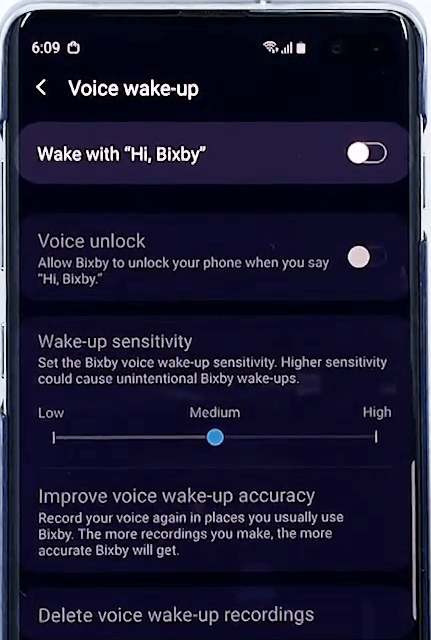
คุณสมบัติที่น่าสนใจและมีประโยชน์ที่สุดของ Samsung Bixby คือ 'Bixby Voice' ด้วยการใช้คำสั่งเสียง Bixby คุณสามารถทำงานให้เสร็จได้เพียงแค่ให้คำสั่งเสียง ได้รับการออกแบบมาเพื่อทำงานร่วมกับแอปที่โหลดไว้ล่วงหน้าของ Samsung และแอปของบุคคลที่สามบางแอปที่คุณดาวน์โหลดจาก Google Play Store บางส่วน ได้แก่ Facebook, Gmail, Instagram และ YouTube
Samsung Bixby Voice ให้คุณโทรออก ส่งข้อความ เปิดแอพ ตรวจสอบคะแนนกีฬา ตั้งระบบเตือนความจำ ตรวจสอบการนัดหมายในปฏิทินของคุณ และอีกมากมาย มีคำสั่งมากมายที่คุณสามารถให้โดยใช้ Samsung Bixby และคำสั่งบางคำสั่งแสดงไว้ที่นี่สำหรับการอ้างอิงของคุณ
“เคล็ดลับ: คำสั่ง Bixby เริ่มต้นด้วย 'Hi Bixby'”
- สวัสดี Bixby โทรหาแซนดร้า
- สวัสดี Bixby ถ่ายรูปหน่อย
- สวัสดี Bixby บันทึกวิดีโอ
- สวัสดี Bixby โทรวิดีโอคอลหาแซม
- สวัสดี Bixby ส่งข้อความถึง Chris
- สวัสดี Bixby เตือนฉันให้โทรเรียกประชุมตอนบ่าย 3 โมง
- สวัสดี Bixby เล่น Anarchy Reloaded บน YouTube
- สวัสดี Bixby ตอบกลับ 'ขอบคุณ' ในอีเมลของ Mark
- สวัสดี Bixby ทำเครื่องหมายอีเมล Gmail ทั้งหมดว่าอ่านแล้ว
- สวัสดี Bixby ลบการเตือนความจำทั้งหมด
- สวัสดี Bixby เชื่อมต่อกับทีวีของฉัน
- สวัสดี Bixby เปิด Facebook
- สวัสดี Bixby เปิดแฟลช
- สวัสดี Bixby ถ่ายเซลฟี่
Bixby Vision
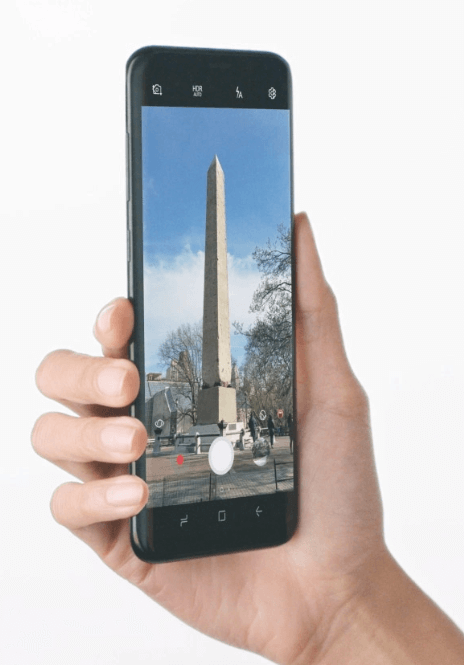
Bixby Vision ของ Samsung คือ Google Lens เวอร์ชันของ Samsung คุณลักษณะนี้ช่วยให้คุณได้รับข้อมูลที่เกี่ยวข้องกับสิ่งที่คุณกำลังชี้ไปที่ มีแปดโหมดที่แตกต่างกันใน Samsung Bixby Vision
เคล็ดลับ: วิธีที่ง่ายที่สุดในการเปิดใช้ Bixby Vision คือเปิดแอปกล้องแล้วแตะไอคอน Vision ในช่องมองภาพ คุณยังสามารถเปิด Bixby Voice และพูดว่า "Open Bixby vision"
รหัส QR — คุณสามารถสแกนรหัส QR ได้อย่างรวดเร็วโดยไม่ต้องเปลี่ยนไปใช้แอปอื่น
สถานที่ — หากคุณหันกล้องของสมาร์ทโฟน Samsung ไปที่สถานที่หรือจุดสังเกต Bixby จะแจ้งว่าอยู่ที่ไหนและให้ข้อมูลสถานที่ใกล้เคียงแก่คุณ
อาหาร — นี่คือส่วนที่น่าทึ่งที่สุดของ Samsung Bixby สำหรับผู้ที่คลั่งไคล้การออกกำลังกาย คุณสามารถตรวจสอบจำนวนแคลอรีในอาหารของคุณและรับข้อมูลเกี่ยวกับข้อมูลทางโภชนาการของอาหารได้
ช็อปปิ้ง — เมื่อคุณเล็งกล้องไปที่สิ่งของที่น่าสนใจ Samsung Bixby จะช่วยคุณซื้อโดยพาคุณไปที่ร้านค้าปลีกออนไลน์ที่ขายสินค้านั้นหรือแนะนำผลิตภัณฑ์ที่คล้ายกัน
ข้อความ — หากคุณหันกล้องไปที่ข้อความภาษาต่างประเทศ Samsung Bixby จะช่วยคุณแปลข้อความและแปลงเป็นภาษาที่คุ้นเคย ไม่ว่าจะเป็นป้ายบอกทาง เมนูร้านอาหาร หนังสือหรืออะไรก็ตาม
ไวน์ — เมื่อคุณสแกนฉลากไวน์ ฉลากจะช่วยคุณในการซื้อร้านค้าออนไลน์ รีวิวออนไลน์ และแนะนำอาหารที่ดีที่สุด 'ดื่มอย่างมีความรับผิดชอบ!'

รูปภาพ — หากคุณกำลังมองหารูปภาพ เพียงสแกนรูปภาพที่คล้ายกันโดยใช้ Samsung Bixby แล้วระบบจะค้นหารูปภาพที่คล้ายกันให้คุณ
การ แต่งหน้า — Bixby ของ Samsung จะแนะนำคุณแบบเสมือนจริงและจะช่วยคุณซื้อผลิตภัณฑ์ที่คุณสนใจ
Bixby Home
Bixby Home ของ Samsung คือผู้ช่วยดิจิทัลบนหน้าจอหลักของคุณ คล้ายกับ Google Feed หรือ HTC Blinkfeed ที่แสดงการอัปเดตโซเชียลมีเดียล่าสุด แนะนำวิดีโอ YouTube ที่กำลังเป็นที่นิยม การแจ้งเตือน การพยากรณ์อากาศ และข้อมูลเกี่ยวกับแอพอื่นๆ Bixby Home ปรับแต่งได้ตามความสนใจของคุณ
วิธีปิดการใช้งาน Bixby?
แม้ว่า Samsung จะไม่ต้องการให้ลูกค้าเปลี่ยนจากฟีเจอร์ Samsung Bixby แต่ก็มีวิธีแก้ไขปัญหาชั่วคราวเกี่ยวกับวิธีปิดปุ่ม Bixby Samsung พยายามอย่างเต็มที่เพื่อทำให้ผู้ใช้กำจัดฟีเจอร์นี้ได้ยาก แต่ก็มีวิธีที่จะหลีกเลี่ยงสถานการณ์ดังกล่าวได้เสมอ คุณจะต้องเข้าสู่บัญชี Samsung ของคุณก่อนเพื่อปิดการใช้งาน Bixby home ต่อไปนี้คือขั้นตอนง่ายๆ ที่คุณสามารถปฏิบัติตามเพื่อปิดใช้งาน Bixby
ขั้นตอนที่ 1. กดปุ่ม 'ปุ่ม Bixby' เพื่อเปิดใช้งาน
ขั้นตอนที่ 2 แตะลูกศร 'ถัดไป' เพื่อเข้าสู่คอนโซล
ขั้นตอนที่ 3 ลงชื่อเข้าใช้บัญชีของคุณโดยป้อนข้อมูลรับรอง Samsung ของคุณ หากคุณไม่มีบัญชี Samsung คุณจะต้องสร้างบัญชี Samsung ใหม่
ขั้นตอนที่ 4 ระบบจะขอให้คุณ 'ใช้ไบโอเมตริกซ์ของคุณ' แตะ 'ไม่ใช่ตอนนี้' และดำเนินการต่อไป
ขั้นตอนที่ 5. แตะที่ปุ่มลูกศร 'ถัดไป' อีกครั้ง
ขั้นตอนที่ 6 ตรวจสอบข้อกำหนดและเงื่อนไขและแตะที่ลูกศร 'ถัดไป'
ขั้นตอนที่ 7 ยืนยันข้อความและแตะที่ลูกศร 'ถัดไป' และคุณลงชื่อเข้าใช้บัญชีแล้ว
เมื่อคุณเข้าสู่บัญชี Bixby แล้ว คุณสามารถปิดใช้งาน Bixby Home ได้จากหน้าจอหลัก
ขั้นตอนที่ 1. กดค้างไว้ที่พื้นที่ว่างบนหน้าจอหลักจนกระทั่งเมนูปรากฏขึ้น
ขั้นตอนที่ 2 ปัดไปทางขวาเพื่อไปที่แผงหน้าแรกด้านซ้ายมือ
ขั้นตอนที่ 3 ปิดการใช้งาน Bixby Home
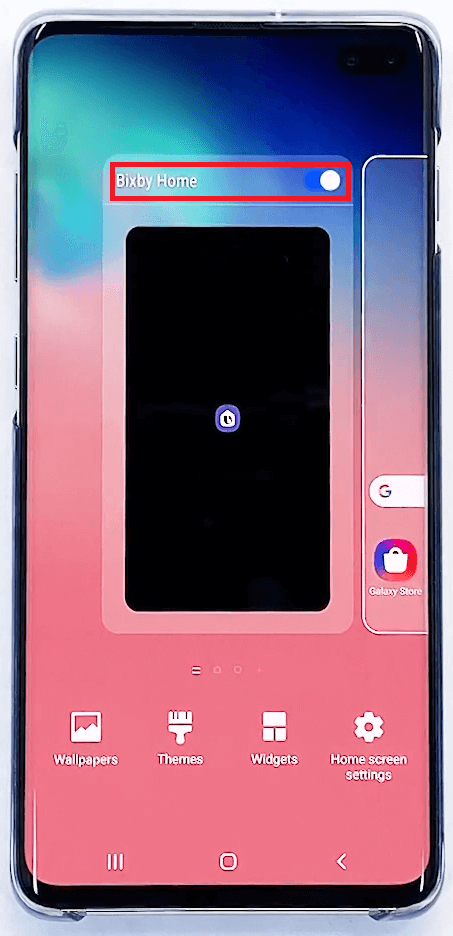
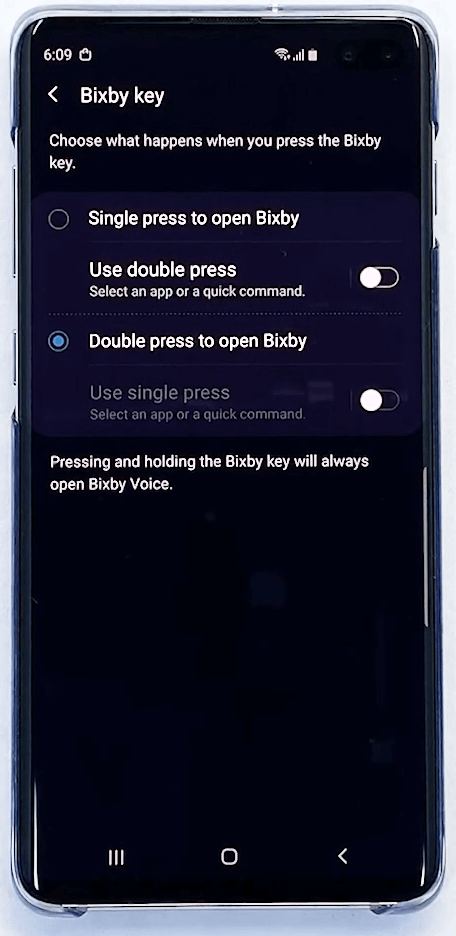
คุณสามารถปิดปุ่ม Bixby ได้ที่นี่ แต่ขอแนะนำให้ปิดใช้งาน 'กดครั้งเดียว' และเปลี่ยนเป็น 'กดสองครั้ง' เพื่อเรียกใช้ Bixby ด้วยการตั้งค่า Bixby เหล่านี้ Bixby จะไม่เปิดขึ้นมาโดยอัตโนมัติอย่างน่ารำคาญเมื่อโทรศัพท์อยู่ในกระเป๋าเสื้อของคุณ และจะต้องแตะสองครั้งเพื่อเริ่มแอปพลิเคชัน
หากต้องการเปิดใช้งาน 'กดสองครั้ง' ให้ทำตามขั้นตอนเหล่านี้
ขั้นตอนที่ 1. เปิดการตั้งค่า Bixby
ขั้นตอนที่ 2. แตะที่ตัวเลือก 'คุณสมบัติขั้นสูง'
ขั้นตอนที่ 3 แตะที่ปุ่ม 'Bixby' และเลือก 'Double Press' เพื่อเปิด Bixby
หลังจากการตั้งค่านี้ การกดปุ่ม Bixby เพียงครั้งเดียวจะไม่เปิดใช้งาน คุณจะต้องกดปุ่มสองครั้งอย่างรวดเร็วเพื่อเปิด Bixby ดังนั้นเราจึงไม่ได้ลบ Bixby ออก แต่เราทำให้มันเป็นมิตรกับผู้ใช้มากขึ้นและป้องกันไม่ให้คุณรำคาญ
“เคล็ดลับ: คุณยังสามารถปิดการทำงานทั้งหมดของ Bixby ได้จากเมนูการตั้งค่า Bixby นี้ มันจะไม่เริ่มต้นจาก 'ปุ่มโฮม' หรือผ่าน 'ผู้ช่วยเสียง Bixby'”
มีปุ่มฟรีหรือไม่? นี่คือวิธีการทำการแมปปุ่ม Bixby ใหม่
คุณสามารถปิดใช้งาน Bixby ได้โดยทำการรีแมปปุ่ม Bixby ใหม่และตั้งค่าแอปพลิเคชันที่คุณชื่นชอบบนปุ่มด้านข้างนั้น นี่คือวิธีการ:
ขั้นตอนที่ 1. ไปที่เมนู "การตั้งค่า"
ขั้นตอนที่ 2. แตะ 'คุณสมบัติขั้นสูง' และคลิกที่ 'ปุ่ม Bixby'
ขั้นตอนที่ 3 เลือก 'กดสองครั้งเพื่อเปิด Bixby'
ขั้นตอนที่ 4. แตะ 'ใช้การกดเพียงครั้งเดียว'
ขั้นตอนที่ 5. เลื่อนลงไปที่ 'เปิดแอป' และเลือกแอปที่คุณชื่นชอบและสนุกกับมัน
“หมายเหตุ: ตอนนี้คุณสามารถใช้ปุ่มนี้เป็นทางลัดไปยังแอพใดก็ได้ที่คุณต้องการ”
ปิดการใช้งาน Bixby บน Samsung TV ของคุณ

แม้ว่าสมาร์ททีวีจะมาพร้อมกับรีโมตจริงด้วย หากคุณยังไม่ต้องการตะโกนสั่งต่อหน้าเสียงหุ่นยนต์ที่ไม่เกี่ยวข้อง คุณสามารถพูดคำสั่งของคุณในรีโมตสั่งงานด้วยเสียง แล้ว Samsung Bixby จะเข้าสู่โหมดสลีป
หรือคุณสามารถดาวน์โหลดแอปที่เปิดใช้งานผู้ช่วยเสียงอื่นๆ เช่น แอป Alexa หรือ Google Assistant บนสมาร์ทโฟนของคุณ เปิดแอปเมื่อใดก็ตามที่คุณต้องการใช้
“โปรดทราบ: Siri ไม่อยู่ใน Google Play Store ของ Android”
ทำไมคุณถึงปิดการใช้งาน Bixby?
หากคุณสงสัยว่าทำไมผู้คนถึงต้องการปิดการใช้งาน Bixby เหตุผลก็คือการวางปุ่มที่ผิดปกติ ปุ่มนี้มีแนวโน้มที่จะกดโดยไม่ได้ตั้งใจ ซึ่งส่งผลให้ผู้ช่วยปลุกและขัดขวางสิ่งที่คุณกำลังทำอยู่ นั่นคือสิ่งที่สร้างความรำคาญให้กับผู้คนและทำให้ผู้คนปิด Bixby เนื่องจากเป็นคุณสมบัติที่น่ากลัวที่สุดของ Samsung Bixby
แม้ว่า Samsung จะใช้เงินจำนวนมากในการพัฒนา Bixby แต่ก็ล้มเหลวในการสร้างความประทับใจให้ทุกคน หาก Samsung ปรับปรุงแก้ไขและหาวิธีที่เหมาะสมในการปลุก Bixby โดยกำจัดปุ่มทางกายภาพ โอกาสสูงที่ Bixby อาจชนะใจ
สรุป
เราได้กล่าวถึงว่า Bixby คืออะไร วิธีใช้ Bixby บน Samsung Galaxy Series และวิธีใช้งาน Samsung Bixby App ให้เกิดประโยชน์สูงสุด หากคุณไม่พอใจกับ Samsung Bixby ตอนนี้คุณรู้วิธีปิด Bixby หรือใช้ปุ่ม Bixby สำหรับแอปพลิเคชันอื่นแล้ว
หากบทความนี้มีประโยชน์กับคุณ โปรดกดถูกใจและแชร์สิ่งนี้กับเพื่อนร่วมงานของคุณ หากต้องการทราบเคล็ดลับ กลเม็ด และการอัปเดตเกี่ยวกับเทคโนโลยีเพิ่มเติม ให้คลิกที่ไอคอนระฆังเพื่อรับการอัปเดตเป็น ประจำ จาก Tweak Library หากคุณชอบวิดีโอเกี่ยวกับเทคโนโลยีมากขึ้น โปรดรับชมและสมัครรับข้อมูลจาก ช่อง YouTube ของเรา คุณสามารถติดต่อเราได้ทาง Facebook และ Pinterest
